Final Cut Pro 使用手册
- 欢迎使用
-
- Final Cut Pro 10.5.3 的新功能
- Final Cut Pro 10.5 的新功能
- Final Cut Pro 10.4.9 的新功能
- Final Cut Pro 10.4.7 的新功能
- Final Cut Pro 10.4.6 的新功能
- Final Cut Pro 10.4.4 的新功能
- Final Cut Pro 10.4.1 的新功能
- Final Cut Pro 10.4 的新功能
- Final Cut Pro 10.3 的新功能
- Final Cut Pro 10.2 的新功能
- Final Cut Pro 10.1.2 的新功能
- Final Cut Pro 10.1 的新功能
- Final Cut Pro 10.0.6 的新功能
- Final Cut Pro 10.0.3 的新功能
- Final Cut Pro 10.0.1 的新功能
- 词汇表
- 版权

什么是 Final Cut Pro 中的资源库?
在 Final Cut Pro 10.1 或更高版本中,您可以在资源库中整理您的作品。资源库在同一位置可包含多个事件和项目。首次打开 Final Cut Pro 时,它会在“影片”文件夹中创建资源库文件。当您创建新的项目或事件时,项目或事件会自动包括在活跃的资源库中。资源库记录着您的所有媒体文件、编辑决定以及相关联的元数据。
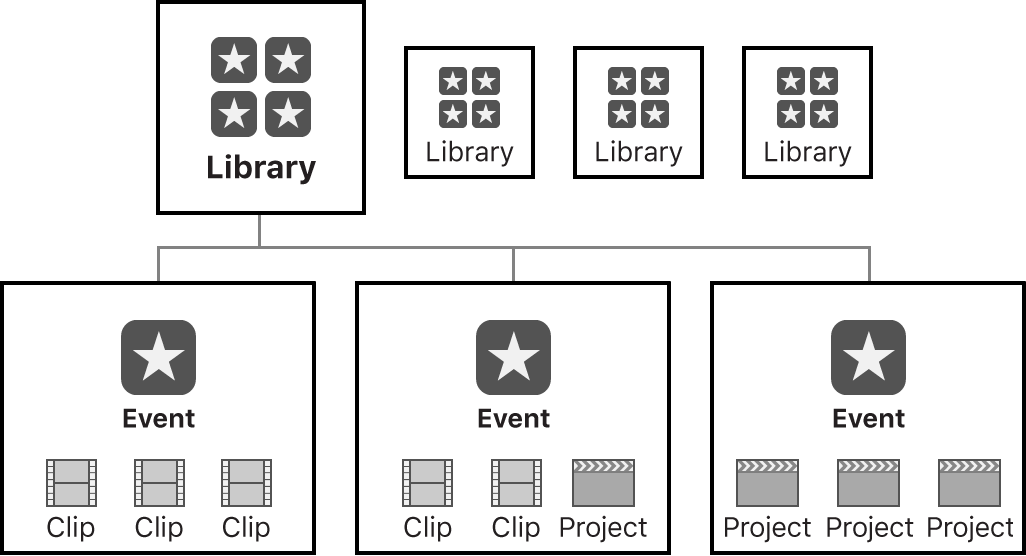
您可以同时打开多个资源库,并轻松地在资源库之间拷贝事件和项目。这使得将媒体、元数据以及具有创意的作品移动到其他系统以在移动设备上进行处理、协同编辑或归档变得简单而迅速。您可以根据需要打开和关闭资源库。
以下概念对于理解处理资源库十分重要。
被管理的媒体和外部媒体
导入到特定资源库中的媒体储存在资源库内部,这种媒体称为被管理的媒体。媒体也可被导入或拷贝到所连接储存设备上的任何位置,并与资源库链接,这种媒体称为外部媒体。多个用户可以即时访问共享储存设备上的此外部媒体。
如果想要共享访问权限,您可以随时将被管理的媒体变成外部媒体;同样为了方便传输或归档,您也可以将外部媒体归整为被管理的媒体。请参阅 在 Final Cut Pro 中整合项目和资源库。
生成的媒体
渲染文件、优化的文件、代理文件以及分析文件统统视为生成的媒体,因为在导入原始媒体后,系统会在后台创建这些文件。您可以将生成的媒体储存在 Final Cut Pro 资源库内,或储存在您定义的外部位置。例如,若要更有效地管理大型设备中的媒体,您可以将生成的媒体放在 SAN 上,或放在资源库外部的储存设备上。请参阅在 Final Cut Pro 中设定储存位置。
若要缩小资源库的大小,以及更加快速地移动、拷贝或归档资源库,您可以通过一步操作来删除生成的所有媒体(代理文件、优化的文件或渲染文件)。请参阅在 Final Cut Pro 中创建优化和代理文件和 在 Final Cut Pro 中管理渲染文件。
【注】默认情况下,在资源库之间拷贝项目不会拷贝相关的代理文件、优化的文件或渲染文件,因为系统可以很快地重新生成这些文件。然而,在将项目拷贝到其他资源库时,您可以选择将代理或优化媒体包括在内。